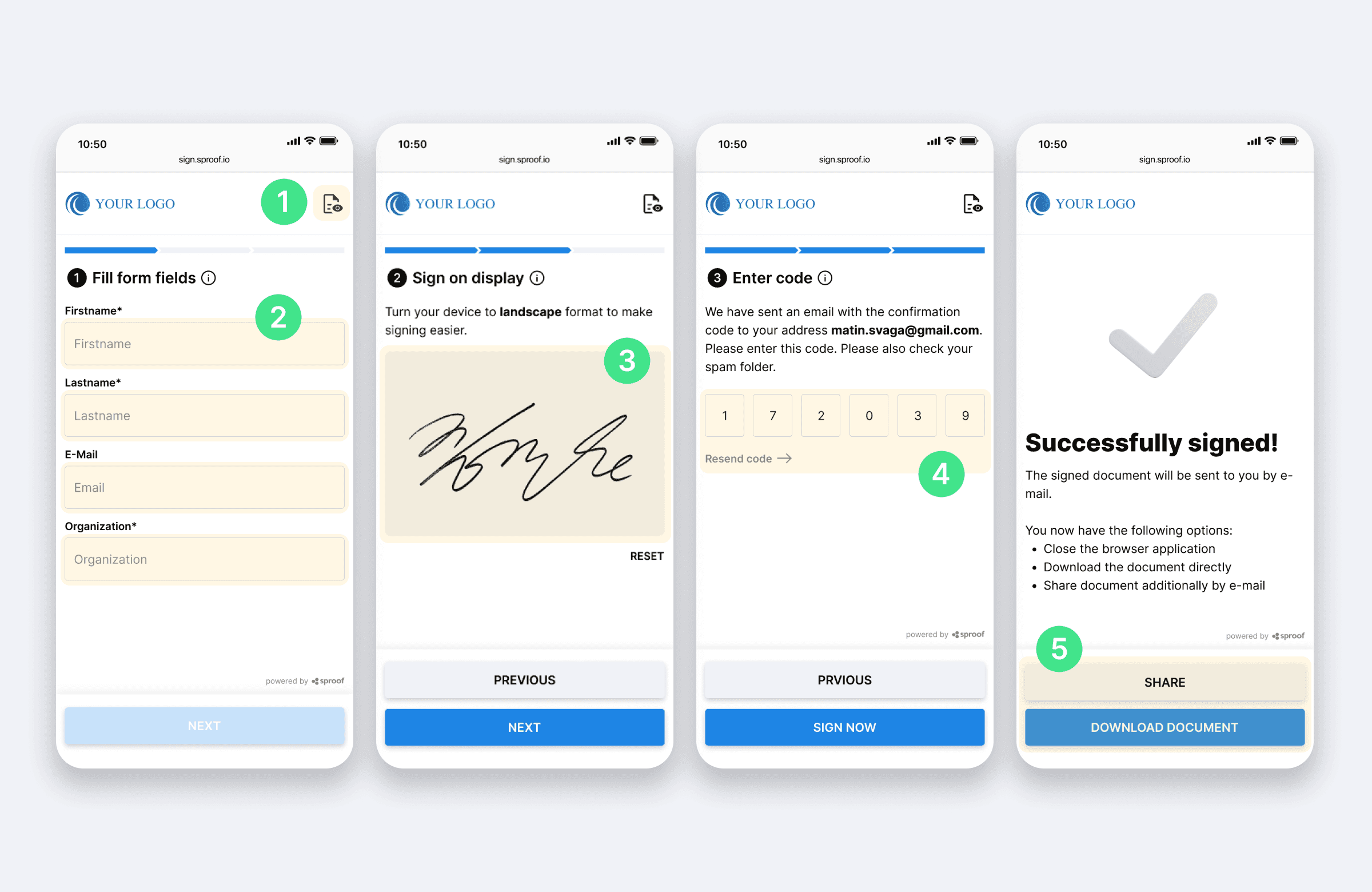Nagyra értékeljük a magánéletét!
Weboldalunkon sütiket használunk, hogy a legjobb felhasználói élményt nyújthassuk Önnek. Az "elfogadás és bezárás" gombra kattintva Ön elfogadja az összes cookie használatát a és megfelelően. Ha nem választja ki, akkor az alapértelmezett cookie-beállításaink kerülnek alkalmazásra. A beállításokat bármikor megváltoztathatja.
Lényeges sütik: A weboldal megfelelő működéséhez szükségesek. Első- és harmadik féltől származó sütik: Ezek opcionálisak és általunk vagy alvállalkozóink által kerülnek beállításra. Munkamenet és állandó sütik: A böngésző bezárásakor automatikusan törlődnek. A tartós sütik olyan sütik, amelyek a böngésző bezárása után egy bizonyos ideig az Ön számítógépén/készülékén maradnak.
A Fastlane
A Fastlane a sproof signban az optimális módja annak, hogy külső felektől hatékonyan és skálázhatóan szerezzen aláírásokat és adatokat. A dokumentum címzettjei néhány kattintással aláírják az Ön márkajelzésében. Az összes aláírt szerződés automatikusan visszakerül és tárolásra kerül az Ön műszerfalán. Ön és végfelhasználói megkímélik magukat az időigényes, papír alapú folyamatoktól és a média megszakításaitól.
Frissítve 04.11.2024

Hivatkozások a videóból és további linkek:
- Oktatóanyag az önaláíráshoz
- Oktatóanyag az aláírások megszerzéséhez ( munkafolyamatokkal)
- Oktatóanyag a kötegelt aláírásról
- Oktatóanyag az ellenőrzési nyomvonalról
Lépésről lépésre útmutató
Mi az a Fastlane?
A sproof sign Fastlane egyszerűsített és gyorsított megoldást kínál az aláírások és adatok gyűjtésére. Az optimalizált felhasználói felülettel, amely az aláírási folyamatra összpontosít - dokumentum megtekintése, űrlap kitöltése, aláírás -, csökkenti a zavaró tényezőket, és gyors, egyszerű interakciót tesz lehetővé a címzettek számára. A "klasszikus" szerkesztő nézethez képest a Fastlane kifejezetten mobileszközökre optimalizált. Emellett nagyfokú rugalmasságot kínál a használat során: A dokumentumokat akár e-mailben, linkkel vagy QR-kóddal is megoszthatja, vagy widgetként beágyazhatja saját szoftverkörnyezetébe.
A Fastlane emellett nagyfokú személyre szabhatóságot is kínál: Például a felhasználói felülethez használhatja a vállalati márkajelzést, és az úgynevezett Fastlane-profilokon keresztül testreszabott felhasználói utak konfigurálhatók.
Ebben a bemutatóban megtanulhatja, hogyan használhatja a Fastlane-t a sproof webes alkalmazáson keresztül. Ha érdekli a Fastlane API-integrációja, kérjük, vegye fel velünk a kapcsolatot a sales@sproof.io e-mail címen.
A Fastlane a feladó szemszögéből
Ahhoz, hogy dokumentumot küldhessen a Fastlane segítségével, először is szüksége van egy sablonra. A sablonokról többet megtudhat a Sablonok létrehozása és használata című útmutatóban.
- Kattintson a műszerfal listanézetében a három pontra, és válassza a "Mentés sablonként" lehetőséget vagy
- Nyisson meg egy dokumentumot a szerkesztőben, és kattintson a "Mentés sablonként" gombra.

Ahhoz, hogy megoszthasson egy sablont a Fastlane-en keresztül, meg kell nyitnia azt, majd a "Sablon megosztása" gombra kell kattintania.
Itt már a következő lehetőségek állnak rendelkezésére:
- Adja meg az elektronikus aláírási szabványt, amellyel a dokumentumot alá kell írni.
- Helyezze el az aláírás helyőrzőit és űrlapmezőit.

A következő lépésben
- Beállíthat egy esedékességi dátumot és
- Meghatározhatja az aláírások maximális számát.
Határozza meg az aláírások maximális számát, ha biztosítani szeretné, hogy ne merüljenek fel előre nem látható költségek. Felhívjuk figyelmét, hogy a sproof sign esetében az aláírás költségei mindig a küldő felet terhelik.
Ezután kattintson a "Sablon megosztása" gombra.

Mostantól megoszthatja sablonját a klasszikus módon, vagy a Fastlane használatával egyszerűsített felhasználói felületet és jobb aláírási élményt kínálhat a címzetteknek.
- Először válassza ki a használni kívánt Fastlane-profilt. A profil határozza meg, hogy mely képernyők (folyamatlépések) jelennek meg, és melyek vannak elrejtve. A szöveg is testre szabható. Így a felhasználói út különböző felhasználási esetekhez testre szabható. Fastlane-profilok jelenleg csak az API-n keresztül hozhatók létre.
- Ossza meg a dokumentumot a szokásos módon egy hivatkozáson keresztül, töltsön le egy beolvasható QR-kódot vagy ágyazzon be egy kódrészletet a weboldalára.

A Fastlane a címzett szemszögéből
A Fastlane-t a címzettek számára optimalizáltuk asztali és mobileszközökre egyaránt. A Fastlane profiljától függően változhat, hogy mely képernyők jelennek meg és melyek nem. Az alábbi magyarázat a felhasználói utat mutatja be az alapértelmezett Fastlane-profillal.
- Egy dokumentum megnyitásához a Fastlane-ben vagy egy linket vagy egy QR-kódot kapott a feladótól, vagy a dokumentumot egy snippet segítségével beágyazták egy weboldalra. Kattintson a megadott linkre vagy snippetre, vagy szkennelje be a QR-kódot mobileszközével a Fastlane eléréséhez.
- Kattintson a "Dokumentum megtekintése" gombra a dokumentum megtekintéséhez, és ellenőrizze a meglévő űrlapmezőket és aláírási pozíció(ka)t.
- Válassza a "Start" lehetőséget az előző lépés kihagyásához és a mezők közvetlen kitöltéséhez.
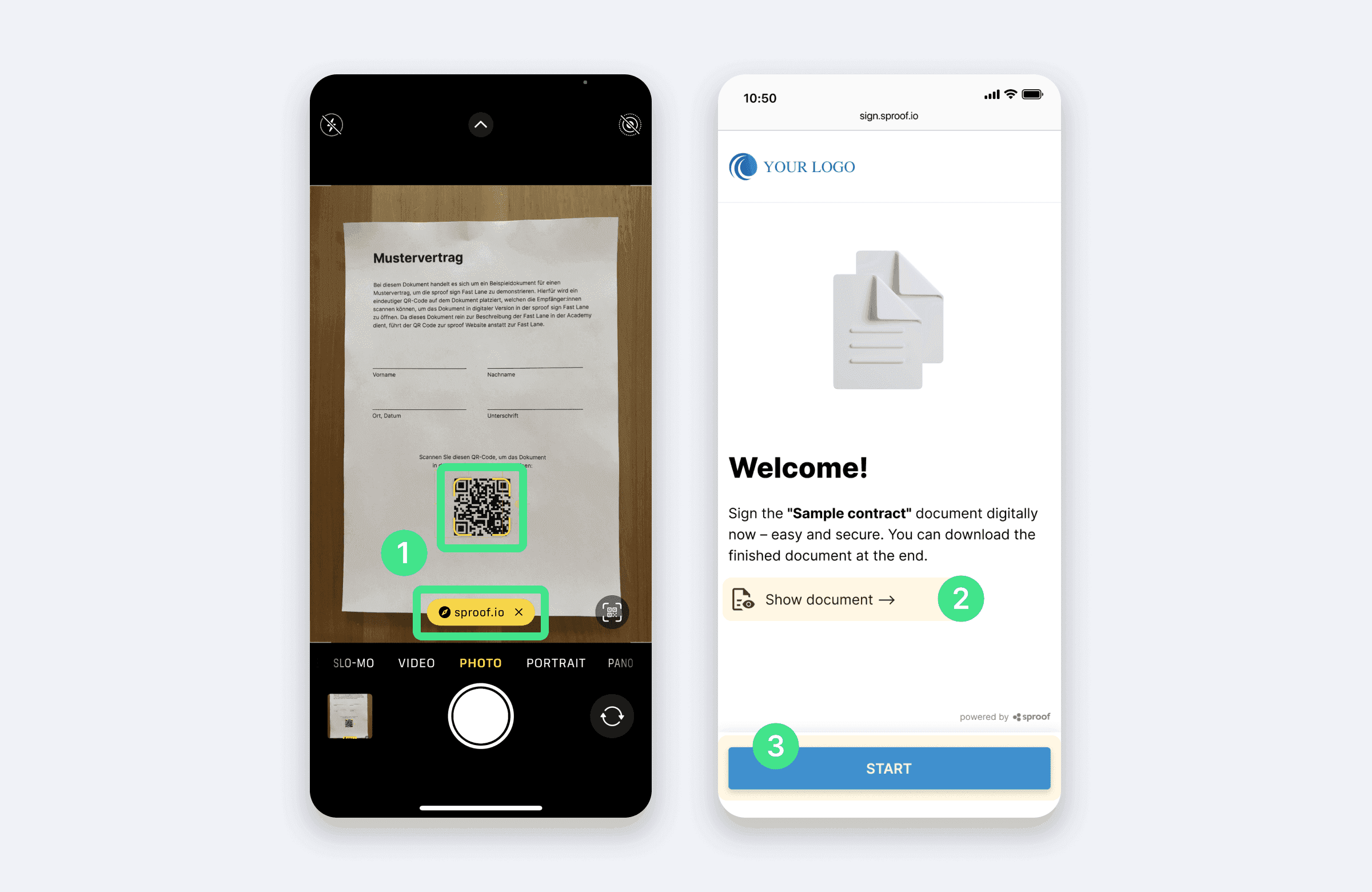
- A dokumentumot bármikor megtekintheti a jobb felső sarokban található ikonra kattintva.
- Ezután lépésről lépésre végigvezetjük a folyamaton. Először töltse ki az összes szükséges mezőt, majd kattintson a "Tovább" gombra.
- A második lépésben rajzolja be kézzel az aláírását a megfelelő mezőbe, majd kattintson a "Tovább" gombra.
- Személyazonosságának ellenőrzéséhez egy 6 számjegyű ellenőrző kódot kap e-mailben vagy SMS-ben. Nyissa meg az e-mail postaládáját/SMS-t, és írja be a kódot. Ha nem kapta meg az E-mailt/SMS-t, ellenőrizze a spam mappáját, vagy kattintson az "Újraküldés kód" gombra. Ha sikeresen megadta a kódot, kattintson az "Aláírás most" gombra, hogy jogszerűen és biztonságosan aláírja a dokumentumot.
- Az utolsó lépésben lehetősége van bezárni a böngészőt, közvetlenül letölteni az aláírt dokumentumot, vagy elküldeni azt egy tetszőleges e-mail címre.